我们在使用电脑的时候,都会用到音频设备,如果没有音频设备的话电脑就会没有声音,有很多用户可能都会遇到电脑中找不到音频设备的情况,而且电脑也没有声音,这是怎么回事呢,针对此疑问,小编和大家说下电脑没有音频设备的详细处理方法。

原因一:声卡驱动未安装或有问题
解决方法:我们可以去看看设备管理器看看你有没有声卡驱动,如果有我们更新一下驱动,或者使用360驱动大师检测和升级声卡驱动
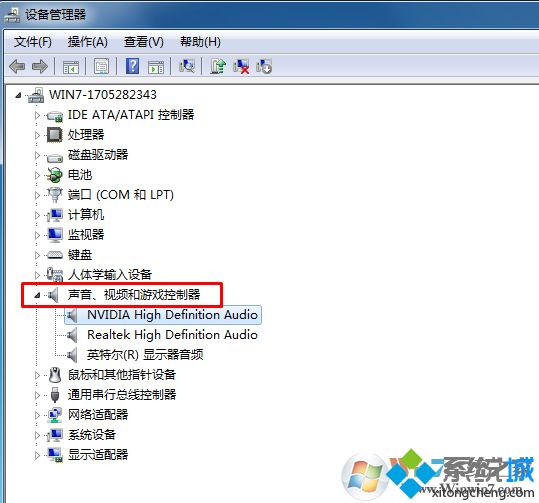
原因二:音频服务未启动
1、在打开的计算机管理界面,找到并打开“服务和应用程序”下的服务项。
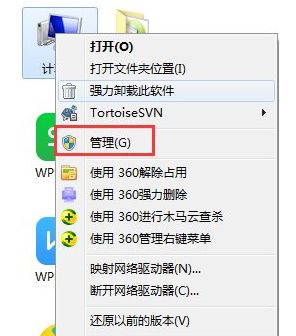
2、在右边“服务”界面下找到“Windows Audio”双击打开进行修改。
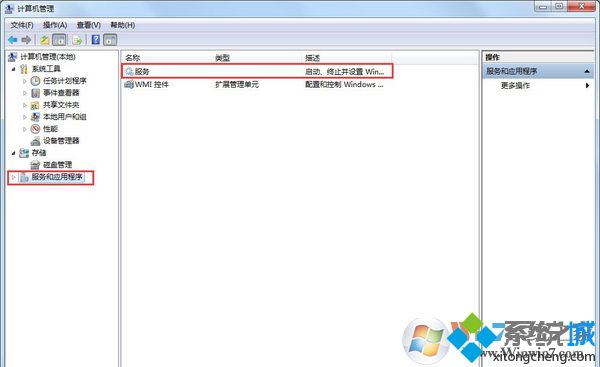
3、切换到常规项,启动windowsAudio服务。
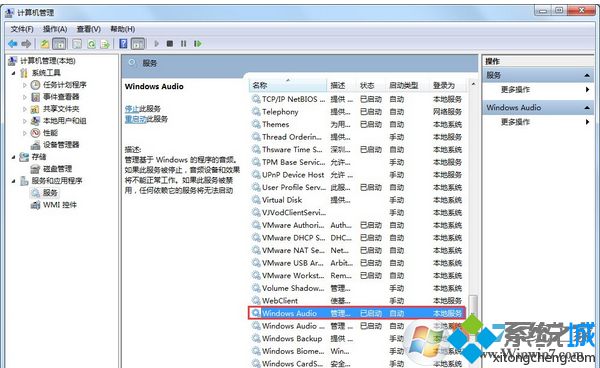
4、在弹出提示框中提示成功获得权限,我们点击确定进入下一步操作。
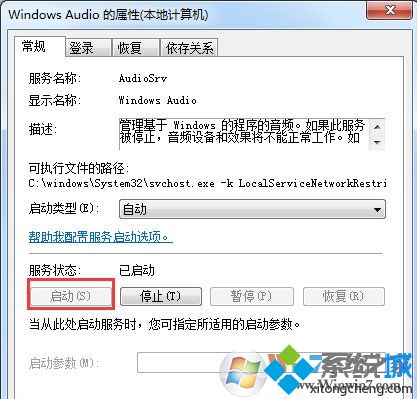
原因三:音频设置问题
1、我们首先右键点击任务栏中的小喇叭,在弹出的菜单中选择【 播放设备】;
2、在未安装音频设备界面框中单击鼠标右键,在弹出的菜单中点击 显示禁用设备 ,此时我们可以看到被禁用的设备;

3、右键点击:扬声器,在弹出的菜单窗口,左键点击:启用 点击确定保存设置即可!

同样的,如果当前有连接耳机的话在耳机图标上单击右键,选择【启用】即可正常使用耳机来听音乐了。
关于电脑找不到音频设备的详细处理方法将就给大家讲解到这边了,大家可以参考以上的方法来进行解决吧。
- Win7 64位纯净版
- 新萝卜家园GhostWin7 SP1 X86电脑城纯净版2014.08
- 雨林木风ghost win7 SP1纯净版(64位)2014.03
- Win7 32位纯净版
- 雨林木 Ghost Win7 SP1 X64旗舰版(64位) 2014.05
- 拾零技术GhostWin7 SP1 X86旗舰纯净版(32位)2014.05
- 纯净版XP系统
- 电脑公司 GHOST XP SP3 纯净版 2014.05
- 雨林木风GHOST XP SP3 纯净版 YN2014.05
------分隔线------








